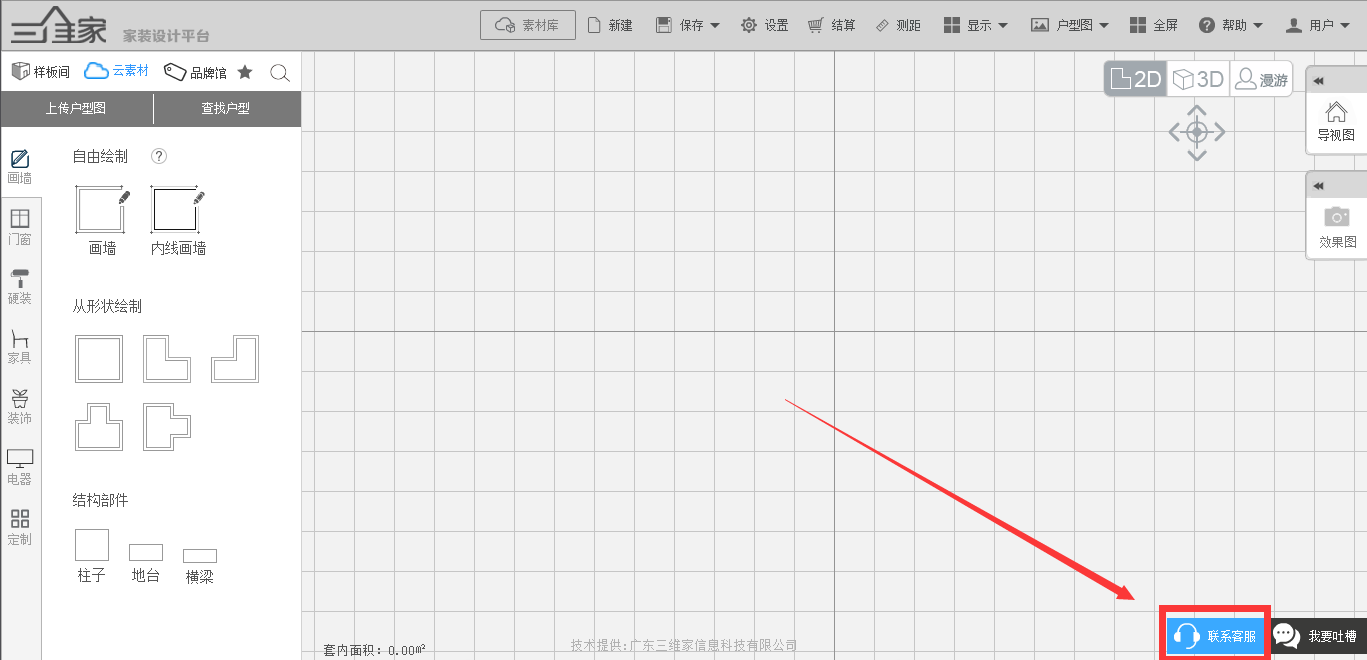定义:1.当上传贴图数量很多的时候,可使用批量上传的方法进行上传。
2.贴图必须是无缝贴图,具体操作可进行点击>【批量修改贴图尺寸】
3.只有几张贴图,建议使用单张上传图片的方法更快,可进行点击>【单张贴图上传操作讲解】,观看操作步骤!
4.也可点击>【批量上传贴图讲解视频】,进行观看视频
批量上传贴图的具体操作,如下:
1.打开需要上传的贴图文档。(注:贴图命名一定是字母或者数字,不能带有中文或者特殊符号)
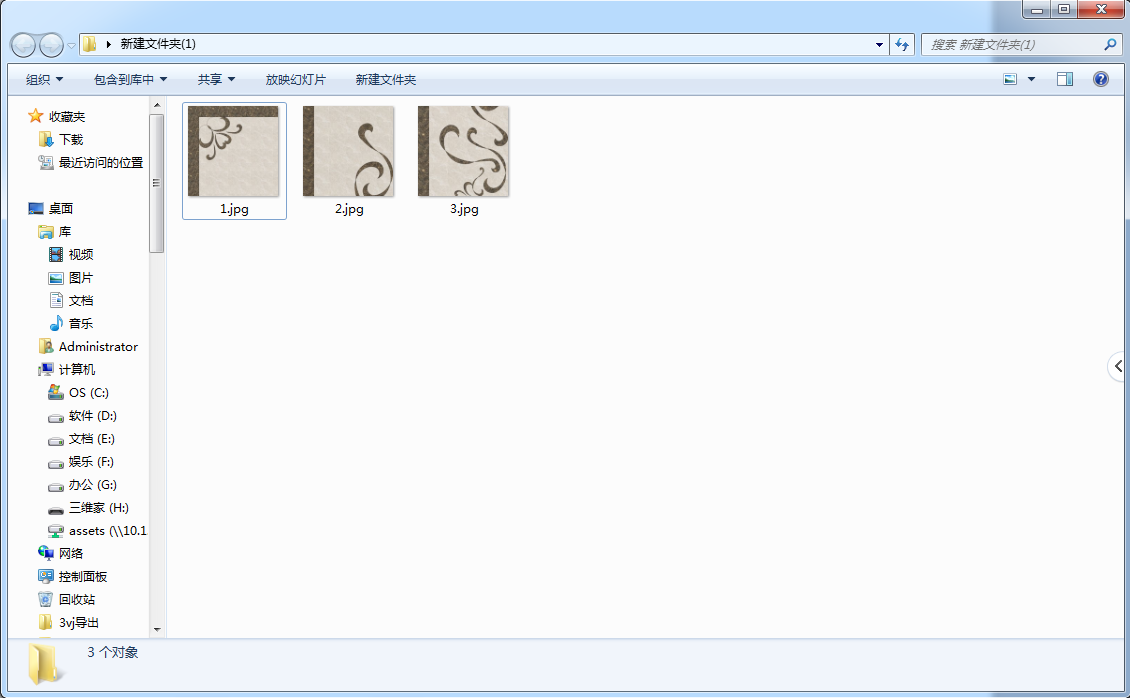 2.登录三维家辅助工具,点击“上传工具”--点击“表格生成”
2.登录三维家辅助工具,点击“上传工具”--点击“表格生成”
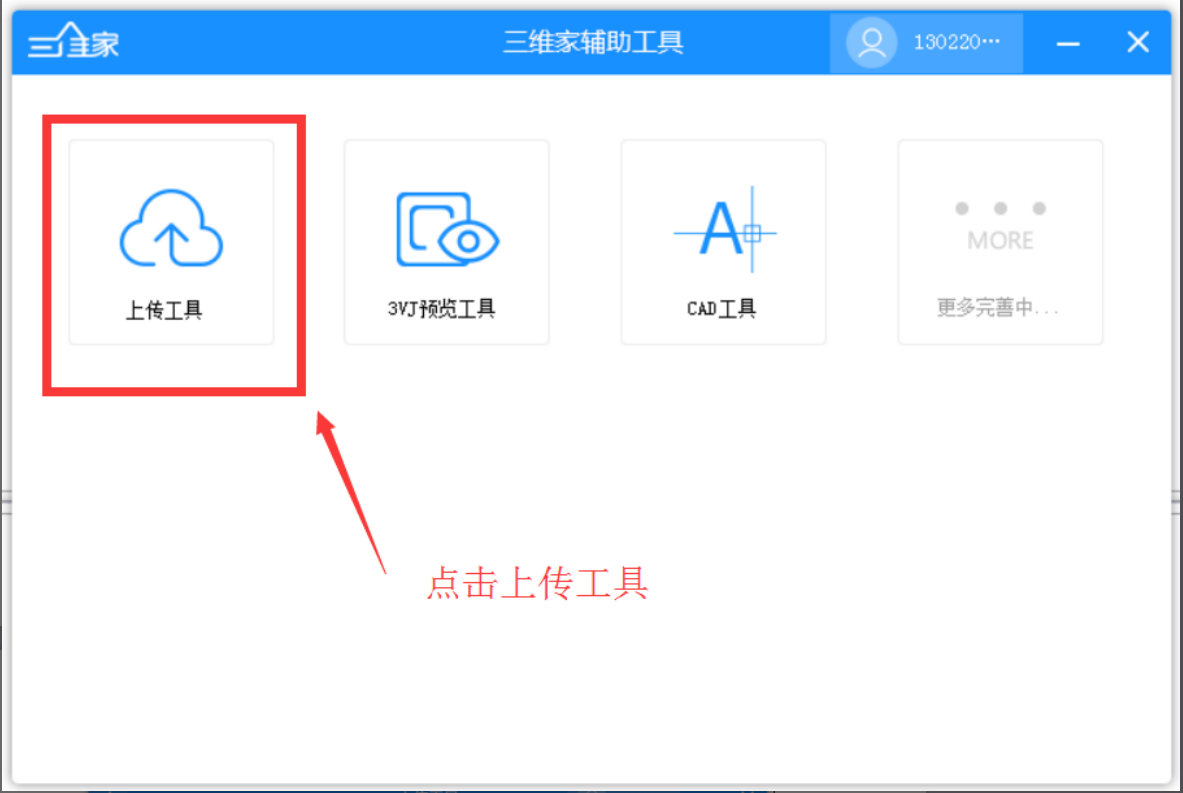
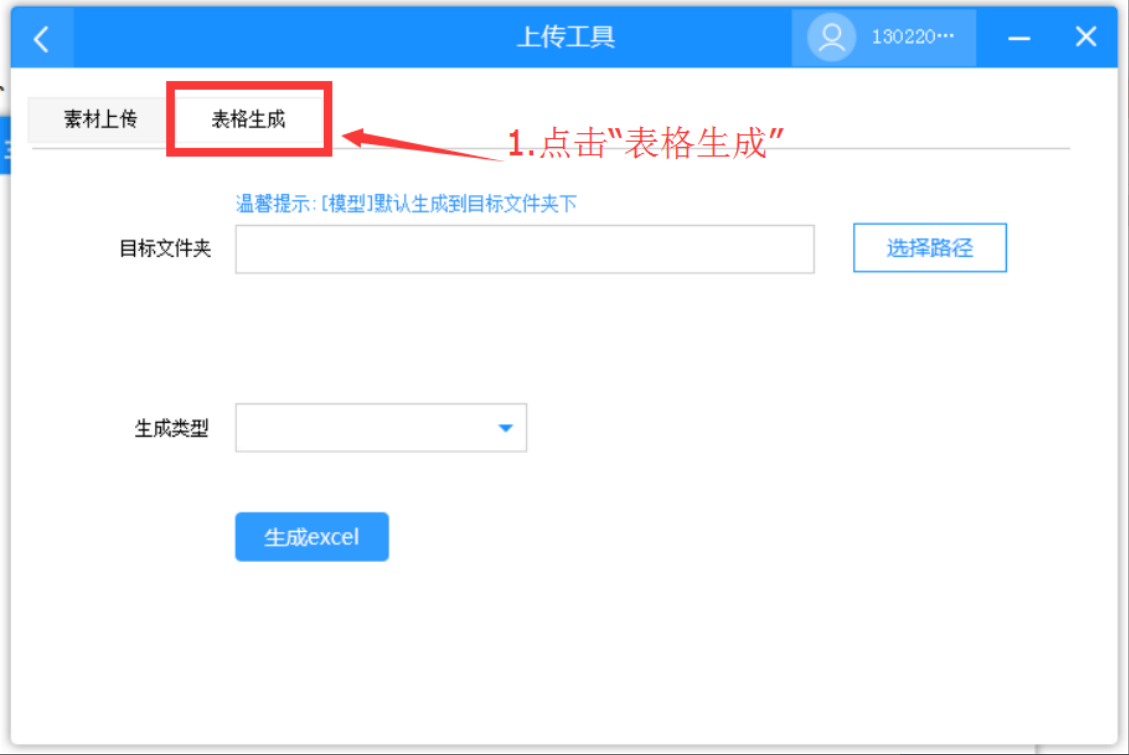 3.选择生成类型“贴图”。将粘贴贴图文件夹路径到“目标文件夹”和“生成文件夹”,选择生成类型“贴图”----点击“生成EXCEL”。
3.选择生成类型“贴图”。将粘贴贴图文件夹路径到“目标文件夹”和“生成文件夹”,选择生成类型“贴图”----点击“生成EXCEL”。
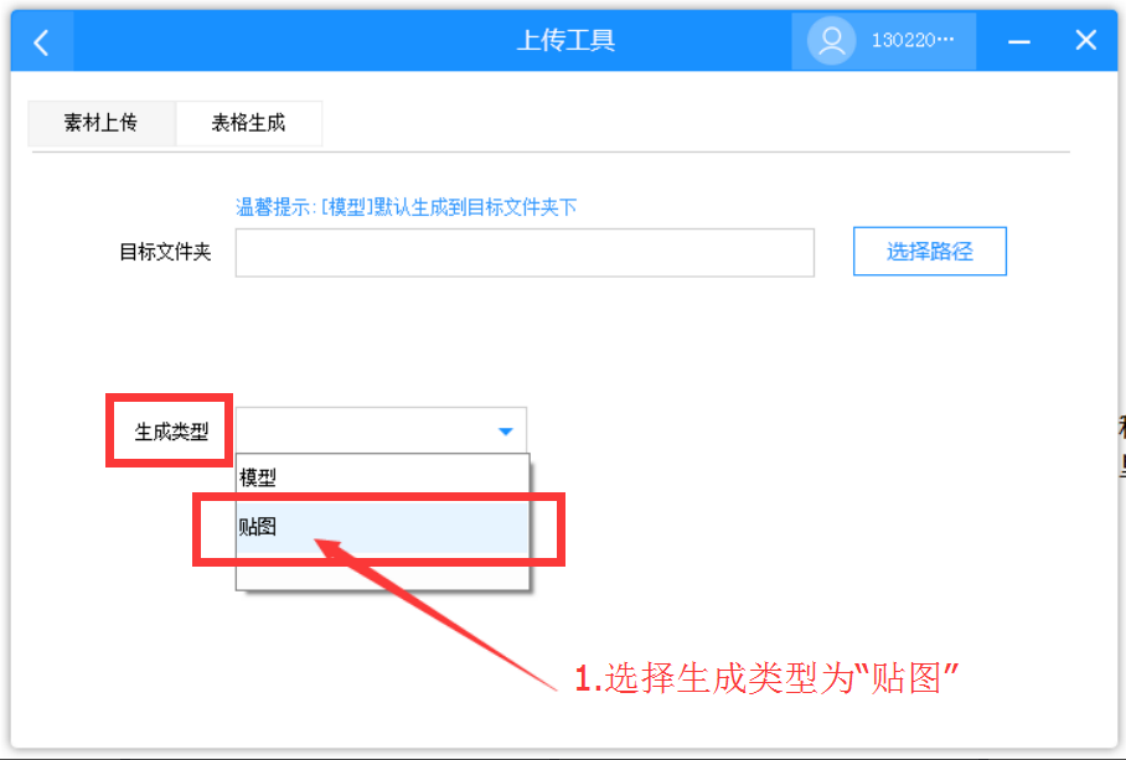
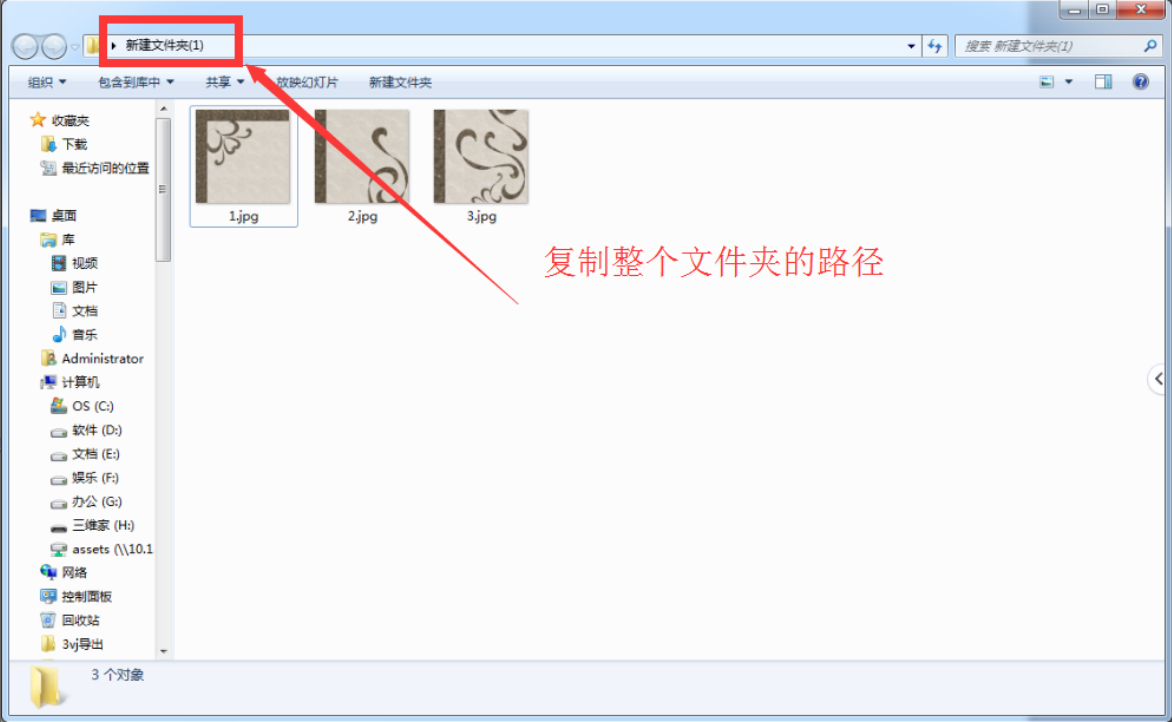
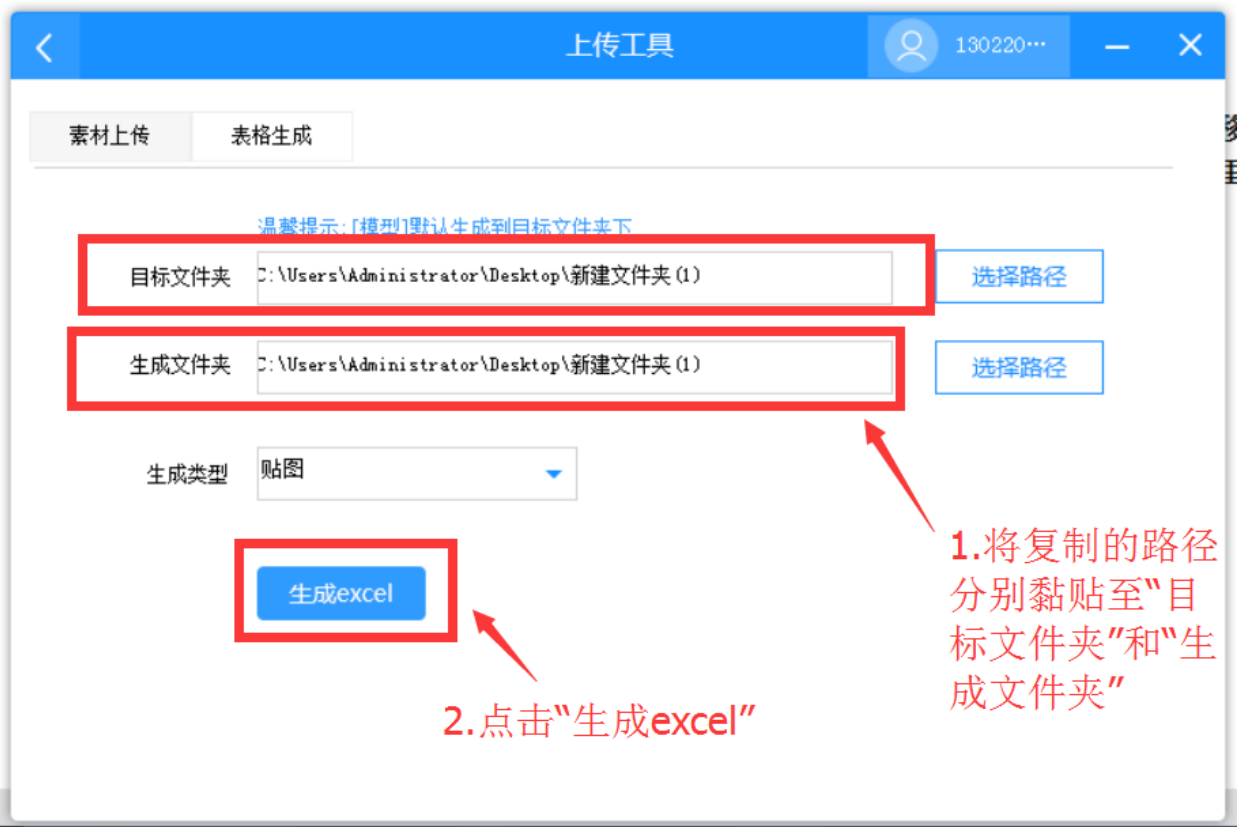 4.打开SVJ文件夹,双击打开“贴图上传表格”。填写“材质属性”
4.打开SVJ文件夹,双击打开“贴图上传表格”。填写“材质属性”
① 材质属性:如:瓷砖高光。选择瓷砖高光,木地板。选择木地板手抓纹或者光滑。以此类推。产品是什么材质的就选择哪个。
② 3D属性:成品模型全部选择“铺贴类”
填写好即可保存,关闭表格,进行上传。
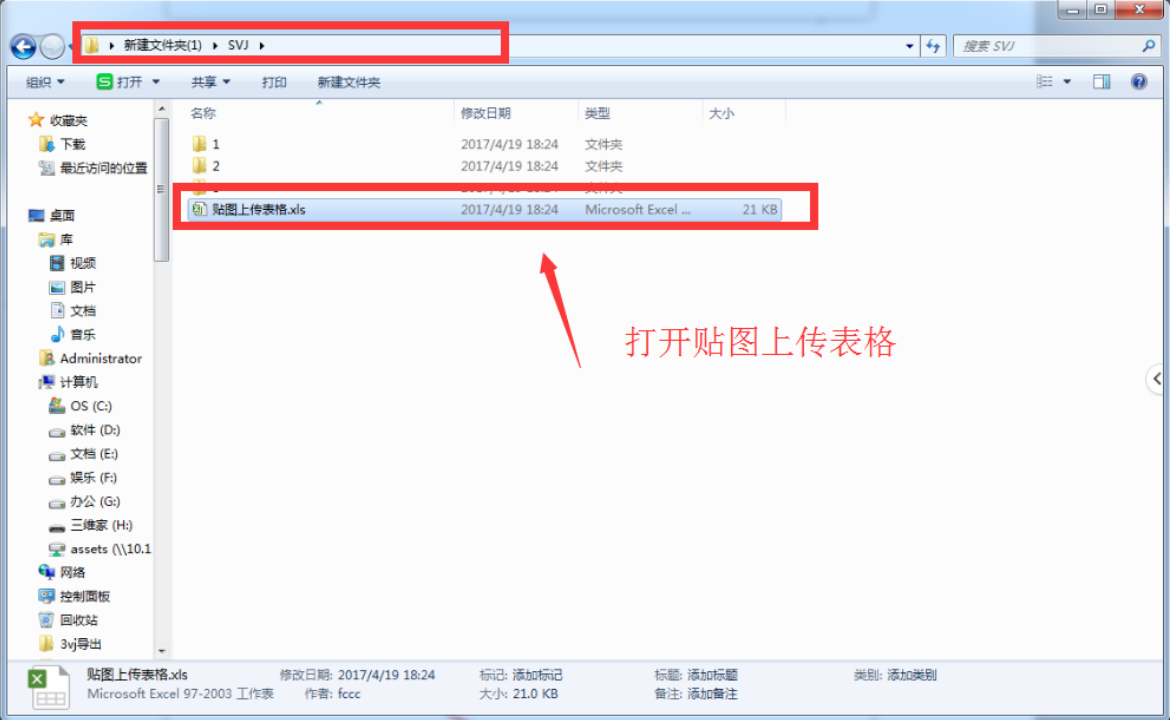
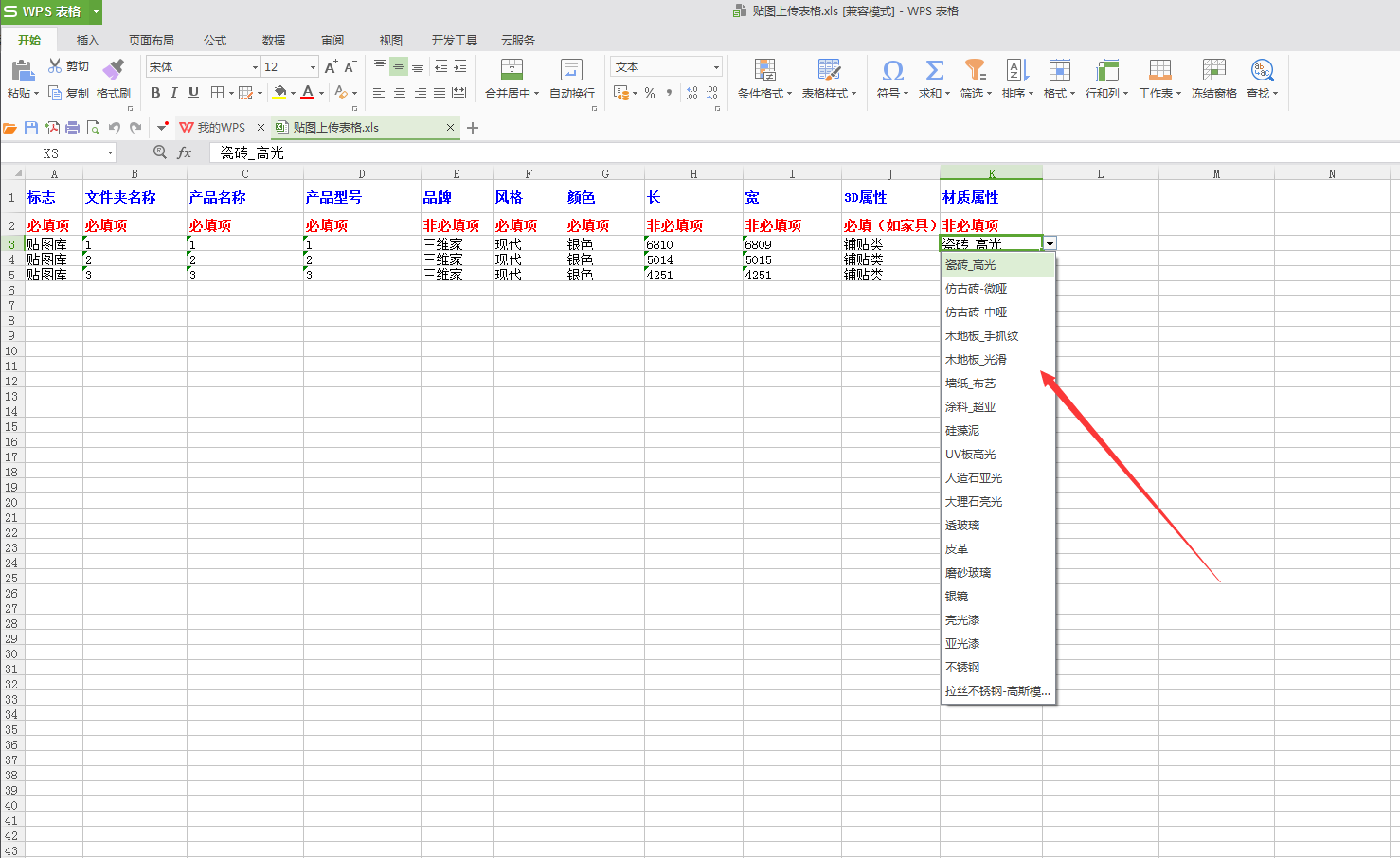 5.同样,复制文件夹路径--黏贴至“上传工具”--“素材上传”--点击“开始上传”。
5.同样,复制文件夹路径--黏贴至“上传工具”--“素材上传”--点击“开始上传”。
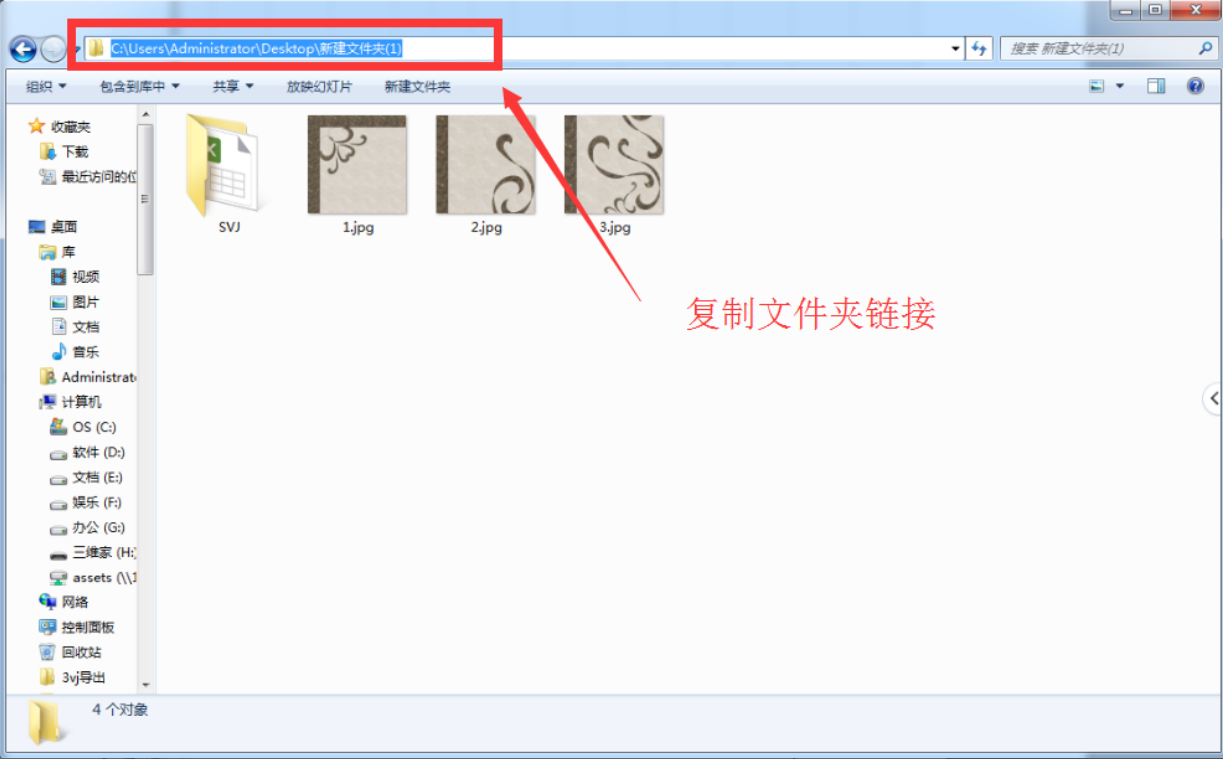
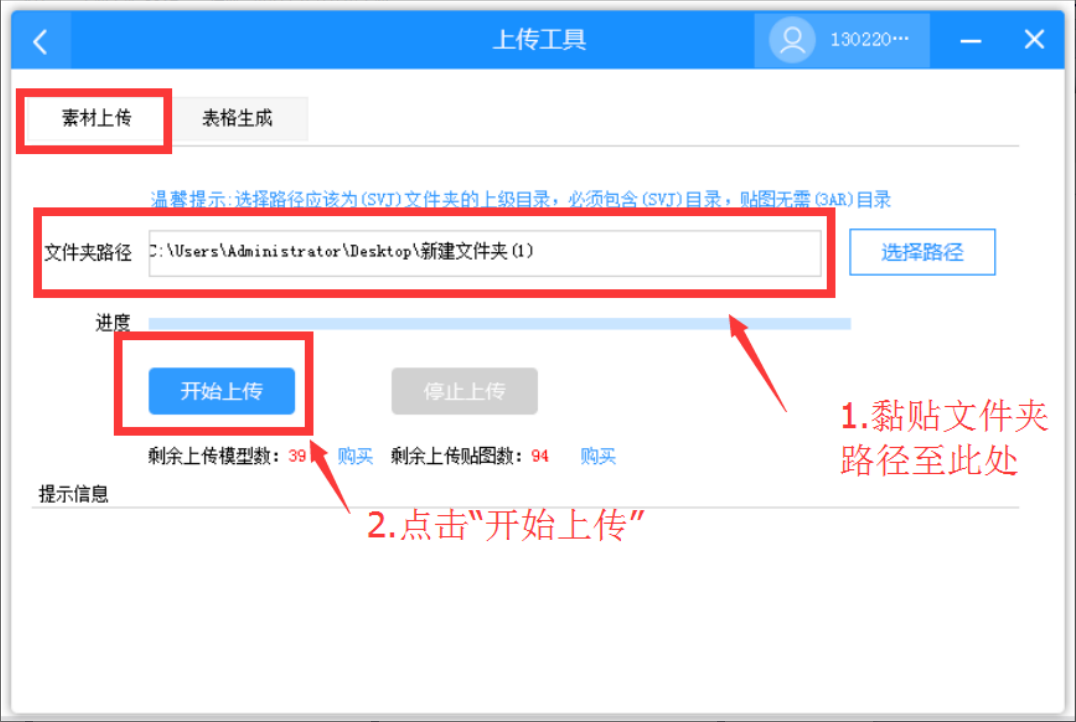 6.上传完成后登录www.3vjia.com,进入店铺中心--产品管理--我的产品即可看到上传的产品
6.上传完成后登录www.3vjia.com,进入店铺中心--产品管理--我的产品即可看到上传的产品
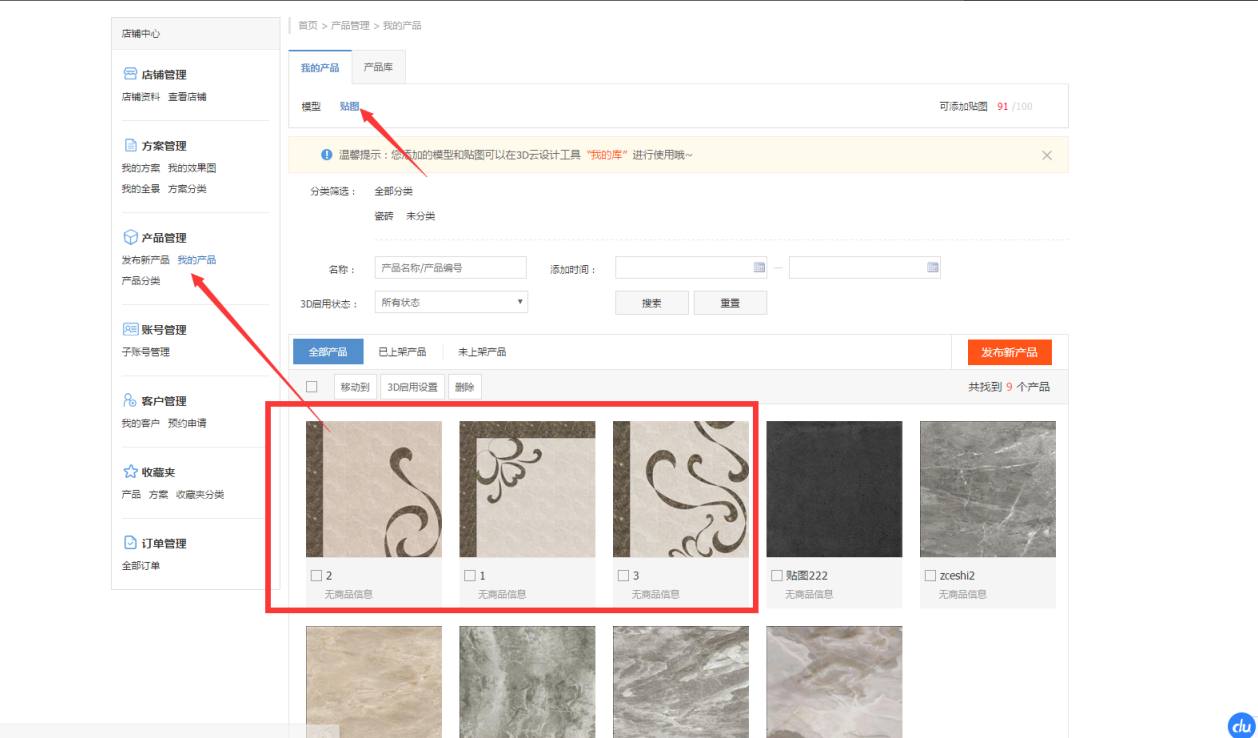 7.在“产品分类”建立分类。
7.在“产品分类”建立分类。
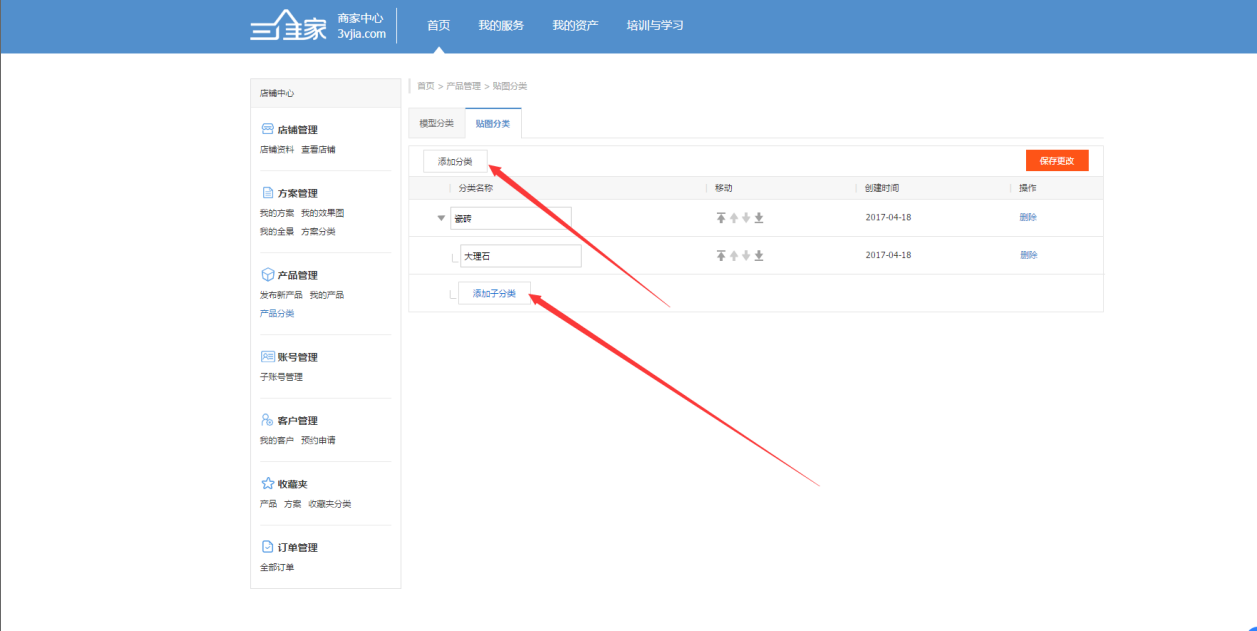 8.勾选模型把模型移动到对应的位置,点击确认即可。
8.勾选模型把模型移动到对应的位置,点击确认即可。
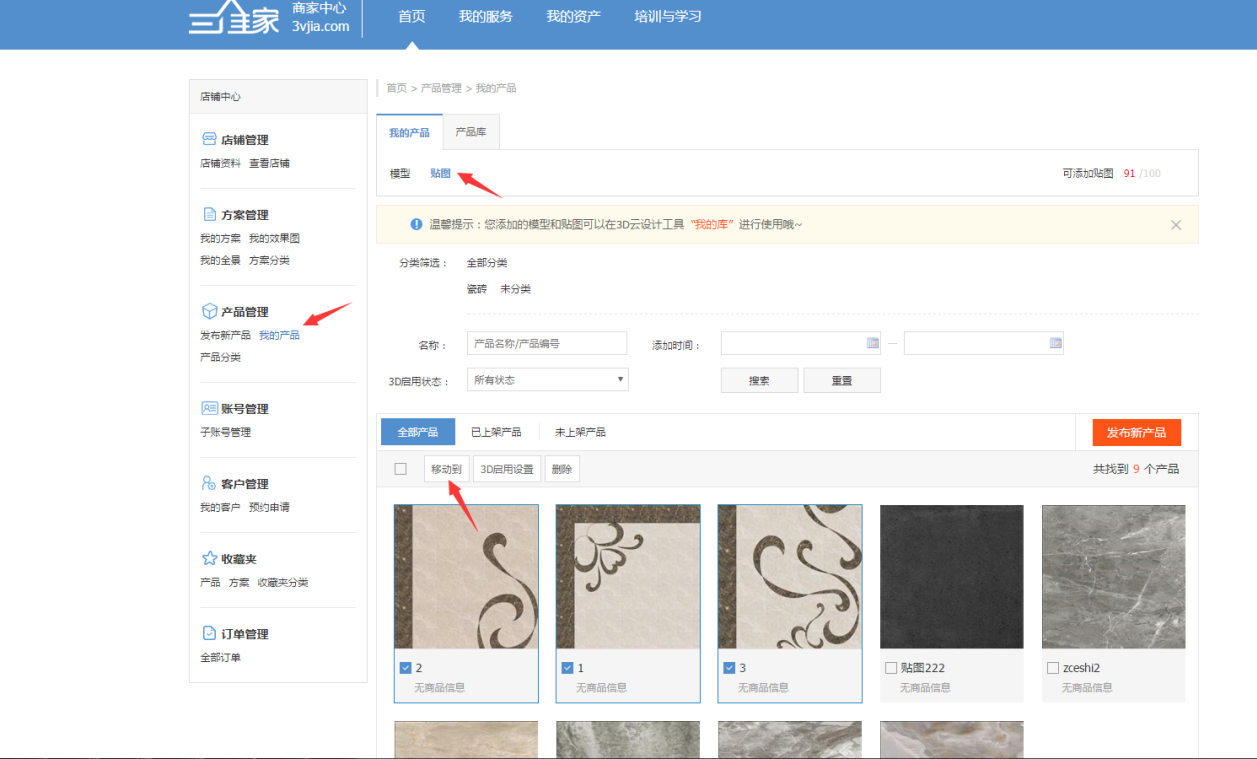 9.进入“3D云设计”进行使用。点击“我的库”-“我的素材中心”-“瓷砖”-“大理石”,即可看到上传好的模型---上传完成
9.进入“3D云设计”进行使用。点击“我的库”-“我的素材中心”-“瓷砖”-“大理石”,即可看到上传好的模型---上传完成
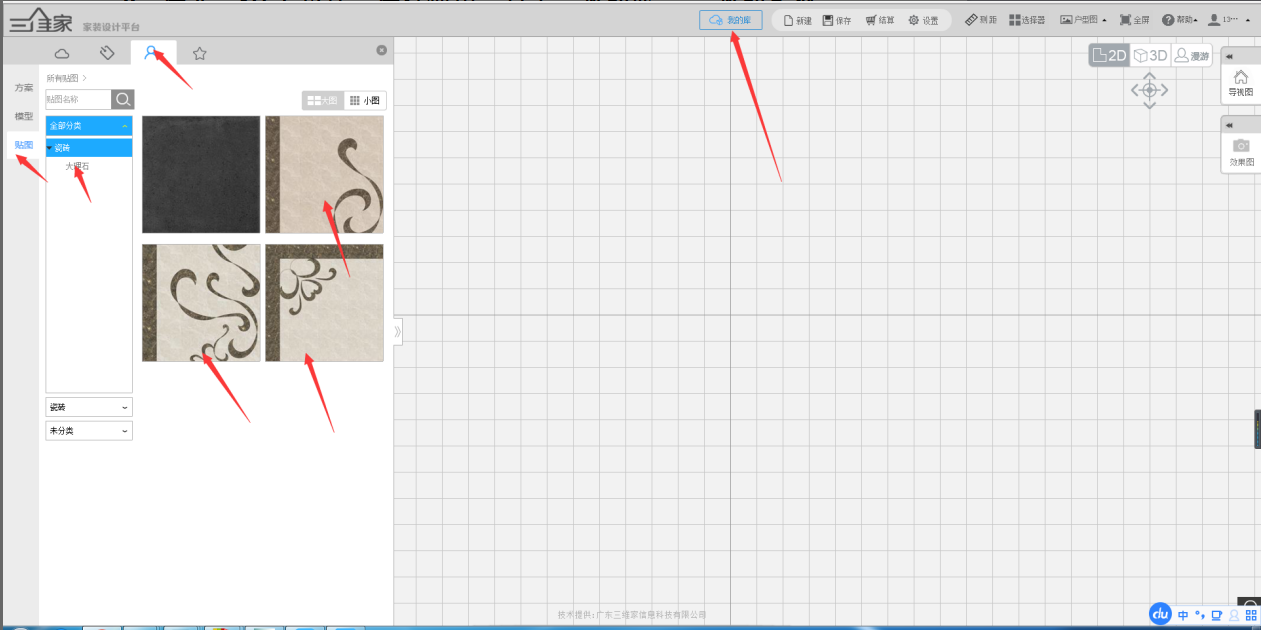
如果对以上内容有疑问,或者有软件其他操作问题,推荐您到3D设计页面,点击右下角【联系客服】进行提问,我们会在工作时间为您提供一对一的服务!